1、首先,选中想要设置汉语拼的文字,点击如图所示的拼音指南按钮。
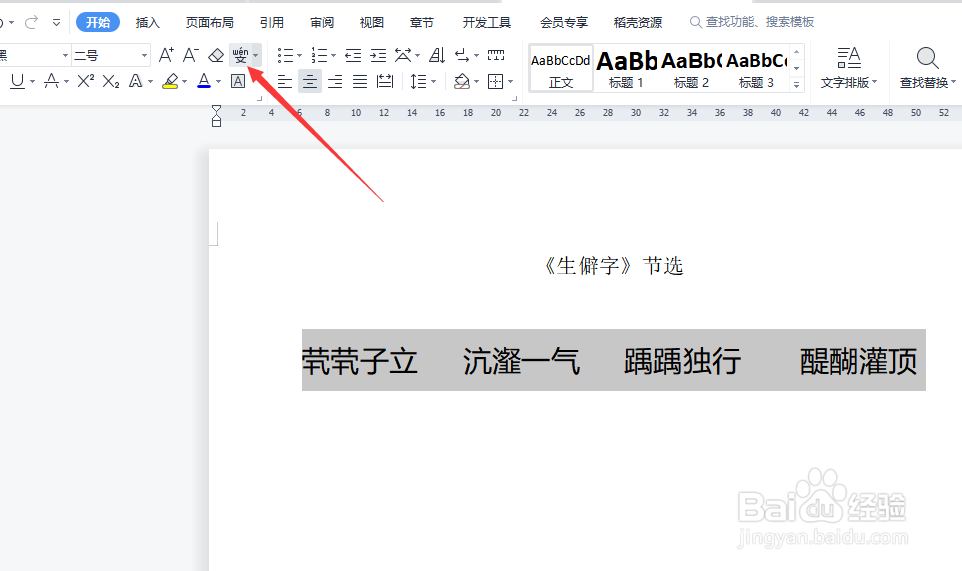
2、随后,在弹出的拼音指南界面中,可以设置拼音的对齐方式以及相应的拼音文字内容,点击确定按钮。

3、此时就会发现,对应的文字已自动添加了汉语拼音注释。
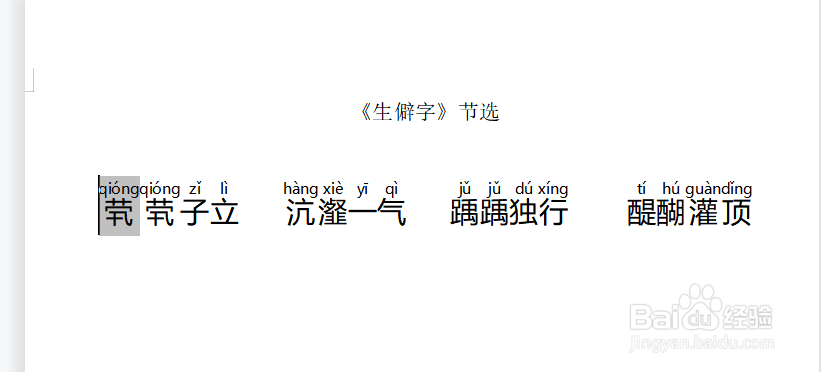
4、当然,我们也可以在文档中只输入相应的拼音粝简肯惧内容。选中相应的包含拼音的文字之后,点击如图所示的拼音指南打开。

5、在弹出如图所示的拼音指南界面中,将基准文字输入框中的文字删除掉,并且全部用空格进行代替,点击确定按钮。
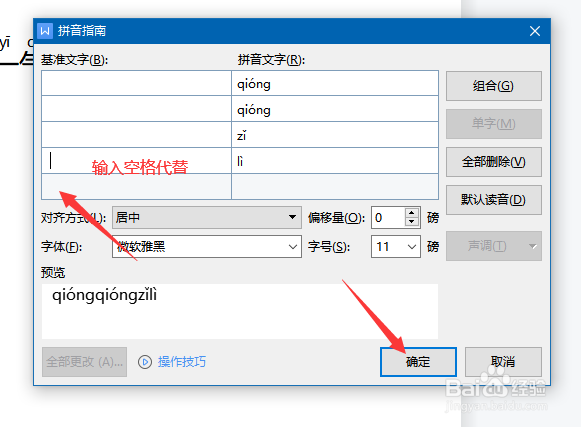
6、最后我们发现,在文档中完成了相关拼音的输入操作,而文字已经被删除掉了。最终效果如图所示。

